วันนี้ฉันค่อนข้างเบื่อดังนั้นฉันจึงเริ่มเล่นกับเครื่องมือออกแบบที่ฉันชอบ: คนพิการ และเมื่อไม่นานมานี้ฉันก็ไม่ได้เผยแพร่อะไรเลยฉันจะฝากอะไรให้คุณบ้าง
ทุกคนได้เห็นบางสิ่งบางอย่างของเทพนิยาย Starwars หรือสตาร์วอร์สดังนั้นพวกเขาต้องคุ้นเคยกับไลท์เซเบอร์ของเจได
กระบี่แสงเหล่านี้แบ่งปันบางสิ่งบางอย่างพร้อมกับเคล็ดลับที่ฉันวางแผนจะทิ้งไว้ในวันนี้สำหรับผู้อ่านทุกคนที่ชอบเซิร์ฟเวอร์ที่ต่ำต้อยนี้ชอบใช้เวลาว่างต่อหน้า GIMP:
เอฟเฟกต์นีออน
เอฟเฟกต์นีออนกลายเป็นที่นิยมอย่างมากในช่วงทศวรรษที่ 90 และประกอบด้วยการจำลองแสงสีรอบ ๆ ขอบของตัวเลข (โปสเตอร์แสงจำนวนมากยังคงใช้นีออนเพื่อให้ได้เอฟเฟกต์นี้) และทีละเล็กทีละน้อยก็ถูกนำเข้าสู่โลกแห่งความพิเศษ เอฟเฟกต์และการออกแบบโดยทั่วไป
การเตรียมพื้นดิน
สำหรับเคล็ดลับนี้ฉันเลือกขนาด 800 × 600 พิกเซลและใส่พื้นหลังสีดำเพื่อ "ขยาย" เอฟเฟกต์ของนีออน ที่กล่าวว่าเราได้สร้างโครงการใหม่ที่มีมิติข้อมูลเหล่านี้
หลังจากที่ฉันมีโปรเจ็กต์ของฉันที่มีพื้นหลังสีดำ (# 000000) ฉันมองหาการเรนเดอร์ (ภาพที่ครอบตัดแล้ว) ซึ่งจะเป็นภาพที่เราจะใส่พลังงานฉันเลือกซามูไรหัวล้านครึ่งตัวที่ฉันพบในวอลเปเปอร์
การสร้างสายไฟของฉัน
การใช้เครื่องมือ Routes (B) เรากำหนดรูปร่างที่เราต้องการให้กับเส้นของเราตัวอย่างเช่นฉันพยายามให้รูปแบบที่คดเคี้ยวรอบ ๆ ภาพทั้งหมดของซามูไรดังที่คุณเห็นในรูป
เป็นเรื่องถูกต้องที่จะชี้แจงว่าโดยกำหนดเองในการทำงานกับสไตล์ของเลเยอร์เส้นทางจะถูกสร้างขึ้นในเลเยอร์ใหม่ดังนั้นก่อนที่จะใช้เครื่องมือเส้นทางเราจะสร้างเลเยอร์ใหม่ด้วยความโปร่งใสดังนั้นในกรณีที่เราไม่ชอบวิธีที่เส้นจะไม่สูญเสียทั้งหมด งาน.
เมื่อเรามาถึงจุดนี้แล้วเราจะทำการลากเส้นไปตามเส้นทางทั้งหมดโดยที่เราเลือกสีขาว (#FFFFFF) และในตัวเลือกเครื่องมือเราบอกให้ติดตามด้วยขนาดโดยประมาณประมาณ 5 พิกเซลและไม่มีการระบุ เครื่องมือใด ๆ (ลากเส้น)
ใช้เอฟเฟกต์นีออน
ณ จุดนี้เรามีรูปและเส้นที่เราใส่ไว้แล้วตอนนี้เราต้องให้ความสว่าง ฟิลเตอร์ / อัลฟาเป็นโลโก้ / นีออน และเราได้รับการเจรจาเพื่อเพิ่มตัวเลือกบางอย่าง
ที่นั่นเราคลิกที่ช่องสีและช่วยให้เราสามารถเลือกสีที่เราต้องการสำหรับนีออนของเราซึ่งฉันแนะนำให้คุณมองหาสีที่เกี่ยวข้องกับสีของภาพที่เราใส่หรือเพียงแค่ คนที่คุณชอบมากที่สุด
เมื่อใช้เอฟเฟกต์นีออนจะมีการสร้างเลเยอร์ 3 ชั้น (หลอดนีออนเรืองแสงด้านนอกและพื้นหลังสีเข้ม) เราจะกำจัดเลเยอร์ของพื้นหลังสีเข้มที่สร้างโดยเอฟเฟกต์และรวมอีก 2 เลเยอร์เพื่อให้มีเพียงชั้นเดียว (คลิกขวา ที่เลเยอร์ด้านบน / รวมลง)
ด้วยวิธีนี้เรามีบางอย่างที่คล้ายกับโปสเตอร์แสงของยุค 90 และไลท์เซเบอร์ของ Starwars แต่เรายังไม่เสร็จสิ้น
การตกแต่งขั้นสุดท้าย
ตอนนี้ถึงเวลาแล้วที่จะให้สัมผัสสุดท้ายกับงานของเราสิ่งต่างๆที่รวมถึงการพร่ามัวให้ภาพลวงตาที่เส้นขวางภาพ ฯลฯ
สำหรับสิ่งนั้นเราจะแบ่งส่วน: เราทำซ้ำเลเยอร์ของเส้นและใช้ภาพเบลอจากการเคลื่อนไหวประมาณ 32 พิกเซลและมีองศาศูนย์
เราเลือกภาพที่ครอบตัดโดยคลิกขวาที่เลเยอร์ภาพและคลิกที่ Alpha to Selection
ด้วยวิธีนี้เรา "ปิดกั้น" สิ่งที่เราทำกับพื้นที่ด้านนอกเราวางตัวเองในเลเยอร์ของเส้นและนำตัวเราเองด้วยภาพเราลบส่วนต่างๆเพื่อให้เกิดความรู้สึกถึงความลึกของเส้นหลังจากนั้นไม่มากก็น้อย 2 หรือ 3 นาทีเราได้ผลลัพธ์ดังนี้:
มันอาจจะไม่ใช่เอฟเฟกต์ที่ดีที่สุด แต่เดี๋ยวก่อน…มันน่าสนใจมากและสิ่งที่ดีที่สุดคือเราสามารถใช้มันกับไอเดียที่เราชอบมากที่สุด
ตอนนี้คุณต้องทดลองกับ GIMP ของคุณและแสดงความคิดเห็นว่าคุณคิดอย่างไรกับเคล็ดลับนี้


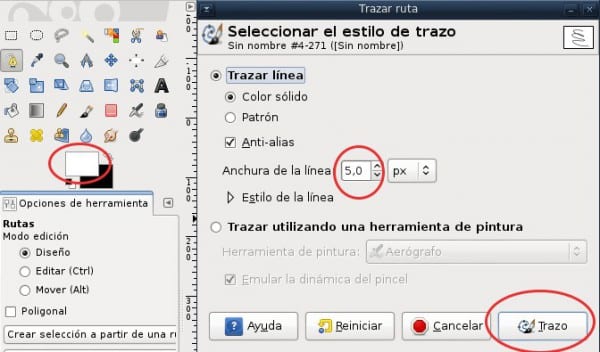

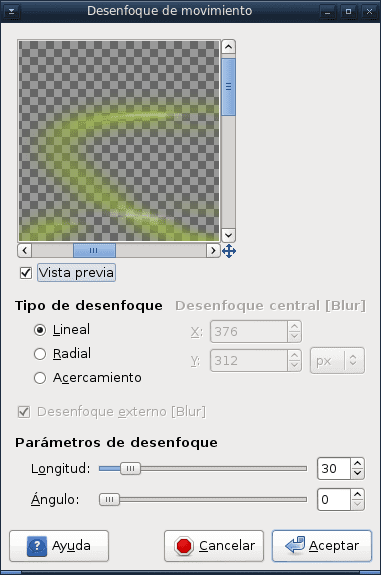

ฉันคิดว่าภาพพื้นหลังที่ดีของ Distros ที่มีเอฟเฟกต์นั้นน่าจะดี
กวดวิชาที่ยอดเยี่ยม
ดี tuto คงจะดีถ้ามีการเผยแพร่เป็นครั้งคราวสำหรับพวกเราทุกคนที่ใช้โปรแกรมที่ยอดเยี่ยมนี้
ใช่เราแต่ละคนควรจากประสบการณ์ของพวกเขาให้ความรู้ของเรา
มีตัวอย่างเครื่องมือที่ดีในความช่วยเหลือ แต่เมื่อฝึกฝนคุณจะเรียนรู้ "เทคนิค" เพื่อทำให้สิ่งต่างๆง่ายขึ้น
ยอดเยี่ยม
ตอนนี้คุณกระตุ้นให้ฉันละทิ้ง Photoshop
กวดวิชาดี! ผลจะดีกว่าถ้าเราเล่นกับความหนาของเส้น
ในบางครั้งฉันพยายามเลิกใช้ photoshop และใช้ GIMP แต่ฉันไม่เคยปรับตัวได้เลยและแม้ว่า GIMP จะมีเครื่องมือ แต่ก็มีความซับซ้อนในการใช้งานมากกว่า PS แต่อินเทอร์เฟซก็ไม่ค่อยเป็นที่ต้องการของฉันเช่นกัน
ฉันคิดว่า GIMP ควรพิจารณาเป็นครั้งสุดท้ายว่านักออกแบบจัดการกับ photoshop อย่างไรและเริ่มทำงานกับเครื่องมือ 'ของตัวเอง' ที่ทำให้โปรแกรมเป็นสิ่งที่ใช้งานได้อย่างมืออาชีพมากขึ้น
ยอดเยี่ยมและเรียบง่ายมากมีอย่างอื่นให้เรียนรู้ด้วย GIMP 🙂
อย่างน้อยเราก็ได้เรียนรู้เกี่ยวกับ "Alpha to Logo" ฉันคิดว่าในทำนองเดียวกันคุณสามารถสร้างลายเซ็นที่ออกแบบด้วยเส้นทางเดินแล้วสร้างพู่กันด้วย🙂
ข้อสังเกต: ถ้าฉันจำไม่ผิดเราต้องให้ความสนใจกับเลเยอร์ที่มองเห็นได้เมื่อรวมเข้าด้วยกันเพราะถ้าเรารวมชั้นล่างลงไปชั้นบนทั้งหมดที่อยู่ด้านล่างจะได้รับผลกระทบ (เฉพาะเลเยอร์ที่มองเห็นได้) ระวังด้วย!
โพสต์ดีๆ!
วีณา
ตูดี!